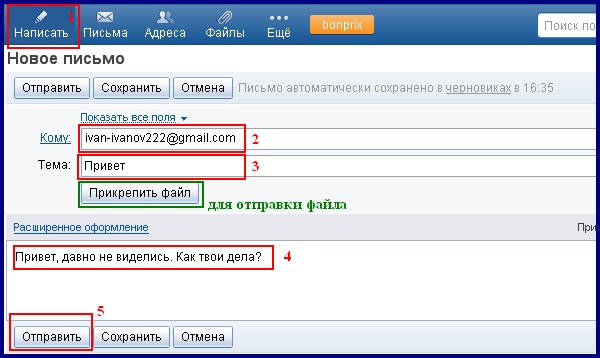Как отправить пдф файл с помощью Gmail
Gmail — наиболее распространенная платформа для отправки и получения электронных писем, сотни тысяч пользователей используют услуги Gmail для отправки различных файлов и данных по электронной почте. Вы можете с уверенностью отправлять PDF файлы и другие рабочие документы Вашему начальнику или руководителю отдела, абсолютно без страха возникновения проблем и несоответствий. Рассмотрите возможность использования Gmail для отправки PDF файлов и остальному персоналу и коллегам. В этой статье мы расскажем как с легкостью отправить PDF с помощью Gmail. Если Вам также нужно отредактировать PDF перед отправкой, мы рекомендуем Wondershare PDFelement — Редактор PDF-файлов — мощную и простую в использовании программу для работы с PDF, которая позволяет редактировать документы PDF так, как Вы хотите.
Скачать Бесплатно Скачать Бесплатно КУПИТЬ СЕЙЧАС КУПИТЬ СЕЙЧАС
Как Отправить PDF с Помощью Gmail
После того, как Вы закончите редактирование документа PDF и он будет готов к отправке, Вы можете задуматься о выборе платформы для отправки Ваших документов, формальной и надежной, чтобы передать файлы руководителю для оценки. В таких случаях Gmail — наиболее формальный и легкий вариант отправки документов. Чтобы понять, как отправить по электронной почте файл PDF с помощью Gmail, выполните шаги, описанные ниже.
В таких случаях Gmail — наиболее формальный и легкий вариант отправки документов. Чтобы понять, как отправить по электронной почте файл PDF с помощью Gmail, выполните шаги, описанные ниже.
Шаг 1. Войдите в Gmail
Откройте браузер на компьютере и войдите в систему, используя Ваши учетные данные, чтобы открыть Gmail. После открытия интерфейса нажмите на кнопку «Создать» в левой части экрана.
Шаг 2. Добавьте Детали
Вам нужно добавить нужные детали: получателя и тему письма. Также, если потребуется, заполните основное поле письма. После выполнения, Вам необходимо продолжить добавление PDF файлов в электронную почту.
Шаг 3. Загрузите PDF в Gmail
Нажмите на значок «Вложение» в нижней части открытого письма электронной почты. Это действие приведет Вас к выбору файла PDF из установленного местоположения в новом окне. Загрузите файл и нажмите «Отправить», чтобы отправить файл PDF нужному пользователю.
Многофункциональное Решение для Работы с PDF
Файлы PDF — это стандарт связи в разделе «Обмен файлами», среди многих других форматов на рынке.
Скачать Бесплатно Скачать Бесплатно КУПИТЬ СЕЙЧАС КУПИТЬ СЕЙЧАС
Эта платформа предлагает современные инструменты для редактирования и преобразования PDF файлов. Программа предоставляет пользователю исключительные инструменты преобразования для редактирования текста, изображений и ссылок в файлах PDF. Эти инструменты преобразования гарантируют, что все данные в документе будут сохранены и останутся неприкосновенными. Кроме того, программа предоставляет функцию аннотирования документа и объединения различных комментариев и отзывов в файле PDF.
Программа также является наилучшим источником защиты Ваших файлов PDF.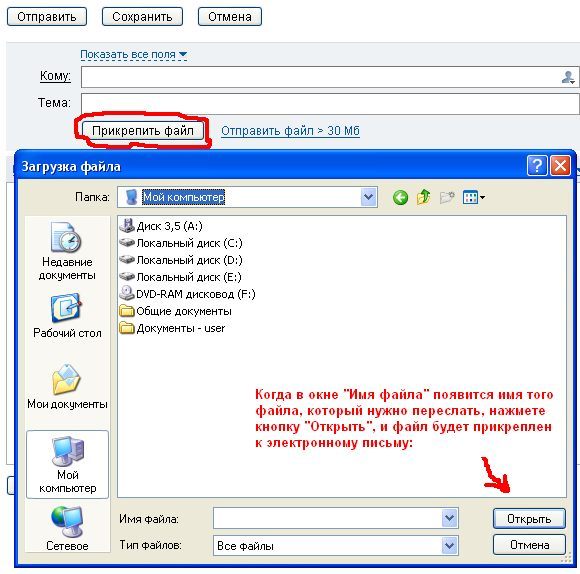 В ней есть разные параметры, такие как защита паролем и редактирования информации, что позволяет Вам с легкостью защитить свой PDF файл. PDFelement в недавнем обновлении ввели новую службу выделенного облачного хранилища под названием Wondershare Cloud, которая предоставляет профессиональные функций для пользователей.
В ней есть разные параметры, такие как защита паролем и редактирования информации, что позволяет Вам с легкостью защитить свой PDF файл. PDFelement в недавнем обновлении ввели новую службу выделенного облачного хранилища под названием Wondershare Cloud, которая предоставляет профессиональные функций для пользователей.
Как Отправить PDF по Электронной Почте с Помощью PDFelement
PDFelement — идеальная программа для управления файлами PDF. Хотя мы уже и рассказали о том, как отправить PDF с помощью Gmail, существуют и другие способы для отправки документов PDF по электронной почте. PDFelement — это идеальная платформа для простой отправки PDF файла. Вам всего лишь нужно следовать определенной последовательности шагов, которую мы описали ниже.
Шаг 1. Откройте Файл PDF
Вам нужно скачать, установить и запустить PDFelement на Вашем устройстве. Выберите «Открыть файлы» из доступных опций и просмотрите файлы из локальных папок.
Выберите «Открыть файлы» из доступных опций и просмотрите файлы из локальных папок.
Шаг 2. Отредактируйте Файл (По желанию)
Если Вам нужно редактировать PDF, Вы также можете нажать на вкладку «Редактировать» и перейти к редактированию файла PDF через параметры, доступные в подменю.
Шаг 3. Поделитесь по Электронной Почте
Вам необходимо перейти к верхней панели программы и нажать на значок «Email», присутствующий в настройках. Следуйте подсказкам, чтобы отправить электронное письмо с помощью PDFelement.
Теперь Вы узнали о способе отправки PDF через Gmail, и сможете легко отправить разные документы через электронные письма с помощью таких платформ как Gmail.
Как отправить документы из 1С на электронную почту?
Отправить эту статью на мою почту
В настоящей статье рассмотрим вопрос, как отправить документы из 1С Бухгалтерии 3 на электронную почту. Часто в своей работе бухгалтерская и экономическая служба, а также отдел закупок и продаж используют отправку документов. Функционал программы 1С позволяет осуществлять отправку документов контрагентам непосредственно из самой программы, без использования сторонних приложений и дополнительных инструментов. Можно отправлять счета, различные накладные и пр. Также в рамках данной статьи рассмотрим, как осуществляется подключение e-mail.
Функционал программы 1С позволяет осуществлять отправку документов контрагентам непосредственно из самой программы, без использования сторонних приложений и дополнительных инструментов. Можно отправлять счета, различные накладные и пр. Также в рамках данной статьи рассмотрим, как осуществляется подключение e-mail.
И так, перейдем к настройкам. Откроем раздел “Администрирование” и выберем пункт “Органайзер”. Далее переходим по гиперссылке “Настройка системной учетной записи”.
Сразу стоит отметить, что если предполагается работать исключительно с единственным e-mail для пересылки всех нужных данных и под всеми пользователями информационной базы, то достаточно осуществить подключение системной учетки. В том случае, если требуется осуществлять пересылку, к примеру, от каждого отдела или какого-либо конкретного пользователя информационной базы, то следует настраивать дополнительные учетки.
Создадим системную учетку, которую будем использовать как для отправки, так и для получения почты.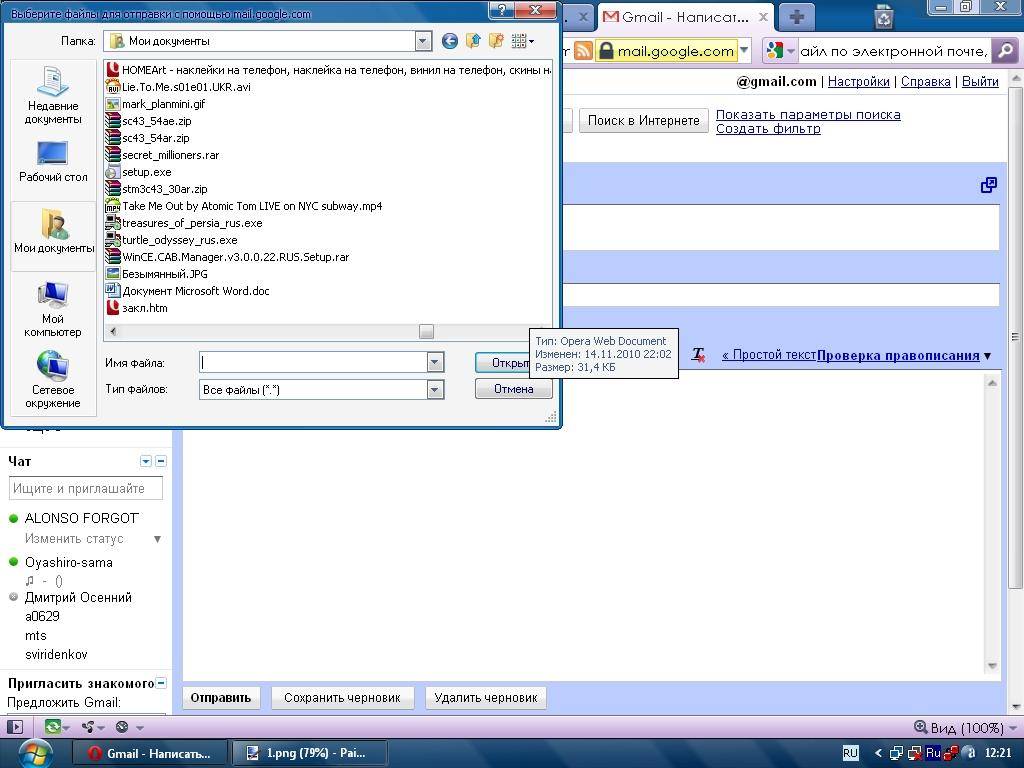 Укажем адрес почты и ее пароль в соответствующих полях. Зададим имя отправителя и автоматически определим подключение.
Укажем адрес почты и ее пароль в соответствующих полях. Зададим имя отправителя и автоматически определим подключение.
После чего нажимаем “Создать” и начнется процесс создания и настройки системной учетки. Если все прошло успешно, то появится сообщение о том, что запись успешно настроена. Если настройки не удалось определить автоматически, то потребуется ручная настройка.
Если нажать на кнопку внизу формы “Перейти к учетной записи”, то откроется форма, в которой при необходимости можно переопределить настройки только что созданной учетки.
Наиболее часто используются следующие сервера — для ящика “mail” прописываем smtp.mail.ru, для “google” — smtp.gmail.com, для “yandex” — smtp.yandex.ru. Порт для каждой из них подходит 465. Если же используется другой сервер, то настройки подключения можно уточнить у тех. поддержки этого ящика.
Теперь если вернемся в пункт “Органайзер» и перейдем по ссылке “Учетные записи электронной почты”, то увидим созданную системную учетную запись и здесь же можно создать новую по кнопке “Создать”.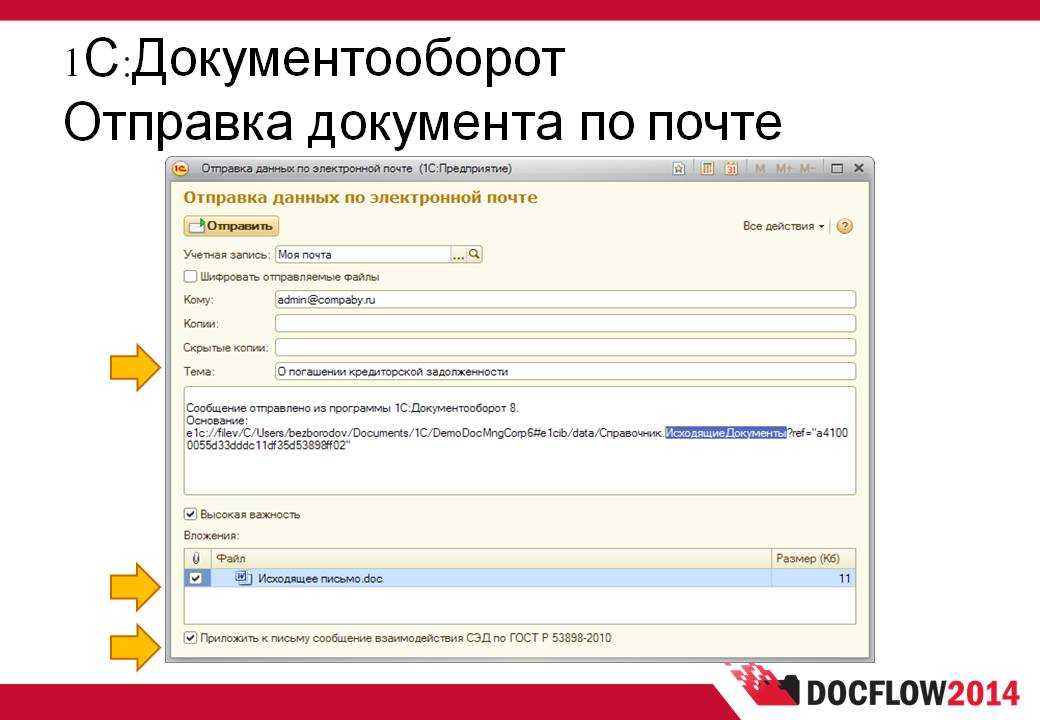
Все настройки выполнены и далее рассмотрим, как осуществляется отправка документов. Перейдем в раздел “Продажи” и выберем пункт “Счета покупателям”. Далее выберем нужный нам документ и либо из формы списка документов или из формы самого документа нажимаем “Отправить по электронной почте”.
Далее выбираем формат(ы) вложений, отмечая галочками нужные нам. Есть возможность упаковать в zip. Далее нажимаем “Выбрать”.
В следующем окне указывает почтовый адрес получателя и нажимаем “Отправить”.
И далее нашему получателю придет письмо следующего вида, с соответствующим вложением.
Смотрите видео-инструкции на канале 1С ПРОГРАММИСТ ЭКСПЕРТ
Обсудить статью на 1С форуме?
Читайте также
- Материальная помощь в 1С:Бухгалтерия 8, как оформить?
- Как отразить недостачу в 1С:Бухгалтерия 3?
- Как организовать учет нескольких организаций в 1С Бухгалтерия?
- Как сделать оплату за другую организацию 1С:Бухгалтерия предприятия 8.
 3?
3? - Покупка валюты в 1С:Бухгалтерия 8.3
Подача документов по электронной почте
Вы можете отправить документы по электронной почте для подачи, если вы представляете себя. «Подача» означает передачу ваших документов в суд. Электронная почта доступна в связи с пандемией COVID-19. Инструкции по подаче зависят от ваших обстоятельств. На этой странице есть инструкции только для отправки по электронной почте. Общая информация о подаче документов доступна на нашей странице Процедуры подачи . Если у вас есть вопросы о заполнении форм или о том, что вам нужно подать, просмотрите наши ресурсы самопомощи для получения дополнительной информации и рекомендаций.
Электронная почта не защищена. Если вы решите отправить личную информацию (например, дату рождения, номера счетов или контактную информацию) в суд по электронной почте, мы не можем гарантировать, что ваша информация будет в безопасности при ее передаче из вашей службы электронной почты в суд.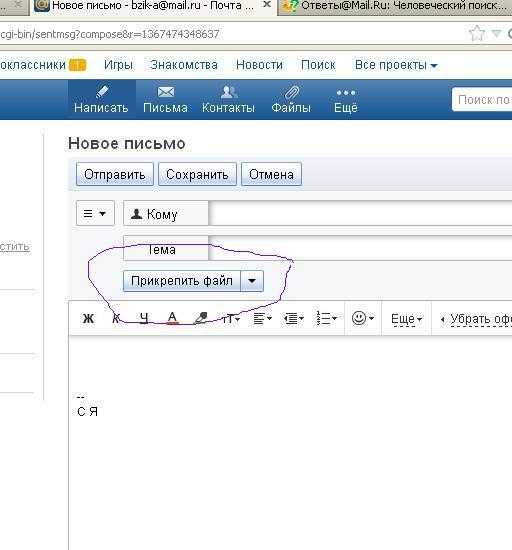 Если вас беспокоит отправка личной информации по электронной почте, вы можете обратиться в суд и запросить услугу зашифрованной электронной почты, или вы можете отправить свои документы по почте США или подав их лично.
Если вас беспокоит отправка личной информации по электронной почте, вы можете обратиться в суд и запросить услугу зашифрованной электронной почты, или вы можете отправить свои документы по почте США или подав их лично.
Подача охранного судебного приказа или запрета на преследование по электронной почте
Если вы хотите запросить у суда охранный ордер и… | Затем… |
|---|---|
вы живете в округе Солт-Лейк-Сити. | , свяжитесь с Обществом юридической помощи Солт-Лейк-Сити, чтобы узнать, имеете ли вы право на бесплатное представительство. |
вы живете за пределами округа Солт-Лейк-Сити. | , свяжитесь с юридической службой штата Юта, чтобы узнать, имеете ли вы право на бесплатное юридическое представительство. Звоните 800-662-4545 или обратитесь в юридический центр Timpanogos , чтобы получить помощь в подготовке документов. Позвоните на горячую линию 801-649-8895 |
Если вы получили охранный судебный приказ или запрет на преследование | Эти веб-страницы содержат информацию о охранных приказах и запретах на преследование:
|
Когда вы подаете запрос на охранный судебный приказ или запрет на преследование по электронной почте, ваш адрес электронной почты не будет передан другой стороне. Суд будет использовать вашу электронную почту, чтобы связаться с вами по вопросам, касающимся вашего заявления, и уведомить вас о подписании охранного судебного приказа. Подписанная копия охранного ордера будет отправлена вам по электронной почте.
Ваше электронное письмо должно включать следующее:
- Строка темы, которая гласит: «Подача охранного приказа или запрета на преследование для ____ (ваше имя)»
- Ваша контактная информация в вашем электронном письме, включая лучший способ связаться с вами, например, ваш номер телефона и адрес электронной почты). Суд не будет делиться этим с другой стороной, но может использовать его, чтобы связаться с вами, если возникнут вопросы по поводу вашего заявления
- Приложенные документы:
Убедитесь, что ваши документы:0096
- Заполнено полностью
- Впишите свое имя в строку для подписи, подтвердив, что информация, содержащаяся в вашем ходатайстве или запросе, верна пожалуйста, используйте ручку, а не карандаш, чтобы суд мог прочитать ваши документы
- Заполнено на английском языке
- Если вы говорите на другом языке и вам нужна помощь, обратитесь в Центр самопомощи
- Отсканировано в формате PDF, чтобы вся страница была четкой можно прочитать
- Если вы используете смартфон, вы можете использовать приложение, которое позволит вам фотографировать на телефон каждую страницу ваших документов и преобразовывать их в PDF-файлы.

- документов с телефона или планшета или обратитесь в местный суд.
- Если вы используете смартфон, вы можете использовать приложение, которое позволит вам фотографировать на телефон каждую страницу ваших документов и преобразовывать их в PDF-файлы.
Адреса электронной почты для подачи охранного судебного приказа или запрета на преследование
Если вам нужна помощь, обращайтесь:
- Суд, в который вы подаете охранный судебный приказ
- Ваши местные адвокаты потерпевших
- Центр самопомощи
Дополнительную информацию о подаче заявления о защите от злоупотреблений см. на нашей странице Защита от злоупотреблений.
Подача нового дела по электронной почте
Следуйте этим рекомендациям при отправке документов по электронной почте, чтобы начать процесс открытия нового дела.
Ваше электронное письмо должно включать следующее:
- Строка темы, которая гласит: «Новая заявка на ____ (ваше имя)»
- Ваша контактная информация в электронном письме, включая лучший способ связаться с вами, например, ваш номер телефона или Адрес электронной почты.

- Прилагаются документы для возбуждения дела. Обычно это просто жалоба или петиция и гражданский сопроводительный лист, но могут быть и другие документы, в зависимости от типа вашего дела.
- Пожалуйста, отправляйте только черно-белые документы
За открытие нового дела может взиматься плата за регистрацию. Если вы должны заплатить пошлину, суд свяжется с вами и предоставит инструкции о том, как платить. Если вы не заплатите, ваше дело может быть прекращено. Если вы не можете оплатить сбор, вы можете запросить его освобождение.
Убедитесь, что ваши документы:
- Заполнены полностью
- Введите свое имя в строке для подписи, подтвердив, что информация в вашей форме верна формы от руки, пожалуйста, используйте ручку, а не карандаш, чтобы суд мог прочитать ваши документы
- Заполнено на английском языке
- Если вы говорите на другом языке и вам нужна помощь, обратитесь в Центр самопомощи
- Отсканировано в формате PDF, чтобы можно было прочитать всю страницу.

- Если вы пользуетесь смартфоном, вы можете использовать приложение, которое позволит вам фотографировать на телефоне каждую страницу ваших документов и конвертировать их в PDF-файлы. Не забудьте включить каждую страницу документа.
- Если у вас возникли проблемы с созданием PDF-файла, ознакомьтесь с этими советами о том, как сканировать документы с телефона или планшета, или обратитесь в местный суд.
Не забудьте вручить другим сторонам дела копии всех документов, которые вы отправляете в суд.
Адреса электронной почты для подачи нового дела в окружной суд и суд по делам несовершеннолетних
Если вам нужна помощь, обращайтесь:
- Суд, в который вы подаете свои формы
- Юридическая библиотека штата Юта
- Юридическая библиотека штата Юта
Подача существующего дела по электронной почте
Следуйте этим рекомендациям при отправке по электронной почте документов, которые должны быть поданы по существующему делу.

Ваш адрес электронной почты должен включать следующее:
- Строка темы, которая гласит: «Подача заявки № (укажите номер вашего дела)».
- Если вы не знаете номер своего дела, обратитесь в суд или воспользуйтесь веб-навигатором. Навигатор отсутствует
- Ваша контактная информация в электронном письме, включая лучший способ связаться с вами (номер телефона, адрес электронной почты)
- Прикрепленные документы, которые вы хотите отправить
- Пожалуйста, отправляйте только черно-белые документы
Убедитесь, что ваши документы:
- Заполнены полностью
- Введите свое имя в строке для подписи, подтвердив, что информация в вашей форме верна
- Заполнены четко, чтобы сотрудники суда могли их прочитать. а не карандаш, чтобы суд мог прочитать ваши документы
- Заполнено на английском языке
- Если вы говорите на другом языке и вам нужна помощь, обратитесь в Центр самопомощи
- Четко отсканировано в формате PDF (как отдельные документы PDF), чтобы всю страницу можно прочитать
- Если вы используете смартфон, вы можете использовать приложение, которое позволит вам делать фотографии каждой страницы ваших документов и конвертировать их в PDF-файлы.
 Не забудьте включить каждую страницу документа.
Не забудьте включить каждую страницу документа. - Если у вас возникли проблемы с созданием PDF-файла, ознакомьтесь с этими советами о том, как сканировать документы с телефона или планшета, или обратитесь в местный суд.
- Если вы используете смартфон, вы можете использовать приложение, которое позволит вам делать фотографии каждой страницы ваших документов и конвертировать их в PDF-файлы.
Не забудьте вручить другим сторонам дела копии всех документов, которые вы отправляете в суд.
адресов электронной почты для подачи существующего дела в окружной суд и суд по делам несовершеннолетних
Если вам нужна помощь, обращайтесь:
- Суд, в который вы подаете свои формы
- Юридическая библиотека штата Юта
- Центр самопомощи
Как отправлять документы и книги по электронной почте на Kindle
Возможно, вы этого не понимаете, но у вашего Kindle есть адрес электронной почты. И если вы используете приложение Kindle на своем iPhone или iPad, у него также есть адрес электронной почты. Это позволяет отправлять документы и файлы книг прямо на ваше устройство.

Прежде чем вы начнете использовать этот адрес электронной почты; тем не менее, вы должны уделить немного времени, чтобы добавить свой адрес электронной почты «от» в список одобренных отправителей. В противном случае файл, который вы отправляете по электронной почте, может быть задержан бдительным оком Amazon.
Здесь мы покажем вам, как добавить свой адрес электронной почты в список надежных отправителей, как получить адрес электронной почты для вашего Kindle Paperwhite и другие полезные советы.
Отправка файлов на Kindle
1) Добавьте свой адрес в список одобренных отправителей
2) Получите адрес электронной почты Kindle
3) Типы файлов, которые вы можете отправить по электронной почте на Kindle
Добавьте свой адрес в список одобренных отправителей
Если вы попытаетесь отправить себе файл по электронной почте до добавления адреса электронной почты отправителя в список, Amazon может остановить его.
 Вместо того, чтобы получать элемент на свой Kindle, вы можете получить электронное письмо, подобное приведенному ниже, на адрес, связанный с вашей учетной записью Amazon. Это позволяет узнать, что кто-то пытается отправить вам файл.
Вместо того, чтобы получать элемент на свой Kindle, вы можете получить электронное письмо, подобное приведенному ниже, на адрес, связанный с вашей учетной записью Amazon. Это позволяет узнать, что кто-то пытается отправить вам файл.Чтобы избежать задержки с получением документа или книги, которую вы отправляете себе, вы можете не получать это оповещение, добавив свой адрес в список одобренных отправителей для вашего Kindle на Amazon.
1) Перейдите на Amazon.com, войдите в систему и выберите раскрывающийся список под своим именем вверху, чтобы отобразить меню.
2) Выберите Контент и устройства .
3) Выберите вкладку Настройки в верхней части страницы.
4) Прокрутите вниз и щелкните Настройки личных документов , чтобы развернуть раздел.
5) Здесь вы увидите адреса электронной почты Kindle для всех ваших устройств.
 Так что, если вы хотите скопировать свою электронную почту отсюда, это удобное место. Но мы также покажем вам другое место, чтобы получить его ниже.
Так что, если вы хотите скопировать свою электронную почту отсюда, это удобное место. Но мы также покажем вам другое место, чтобы получить его ниже.Под адресами электронной почты вы увидите Утвержденный список рассылки личных документов .
6) Нажмите Добавить новый утвержденный адрес электронной почты введите адрес. Вы заметите, что вы также можете ввести частичные адреса электронной почты для нескольких отправителей из одного домена.
7) Нажмите Добавить адрес .
Адрес электронной почты будет добавлен в ваш список, и теперь вы можете свободно отправлять документы и книги по электронной почте на свой Kindle. У вас может быть до 15 утвержденных адресов электронной почты.
Получите свой адрес электронной почты Kindle
Наряду с описанным выше способом получения адреса электронной почты для вашего Kindle, на Amazon есть еще одно место, которое дает вам это.

1) Выполните те же действия, что и выше, чтобы перейти к Контент и устройства .
2) На этот раз выберите вкладку Устройства вверху и выберите свой Kindle внизу.
3) Щелкните имя вашего Kindle.
После этого вы увидите адрес электронной почты вашего устройства в сводке устройства под его именем. Вы можете скопировать адрес электронной почты, вставить его в сообщение и сохранить прямо в своих контактах для быстрого доступа. Вы даже можете настроить этот адрес электронной почты, если хотите.
Типы файлов, которые вы можете отправить по электронной почте на Kindle
Вот список типов файлов, документов и книг, которые вы можете отправить по электронной почте на свой Kindle.
- Книги : MOBI и AZW
- Документы : PDF, DOC, DOCX, TXT и RTF
- Изображения : JPEG, JPG, GIF, PNG и BMP
- Другое : HTM и HTML
К одному письму можно прикрепить до 25 файлов общим размером 50 МБ или меньше.


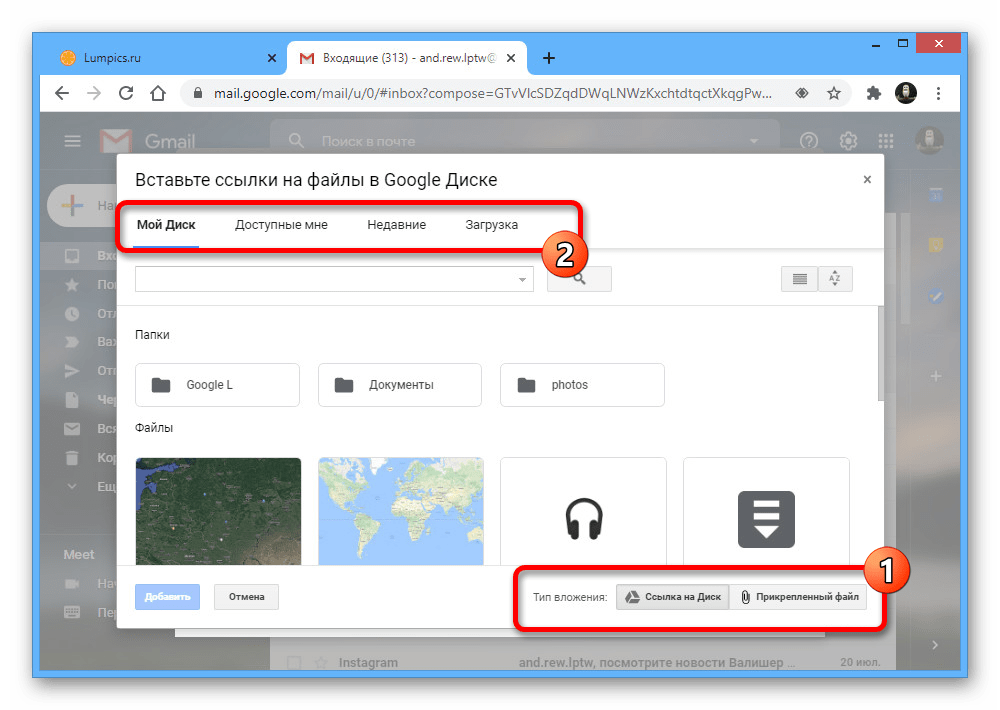 3?
3?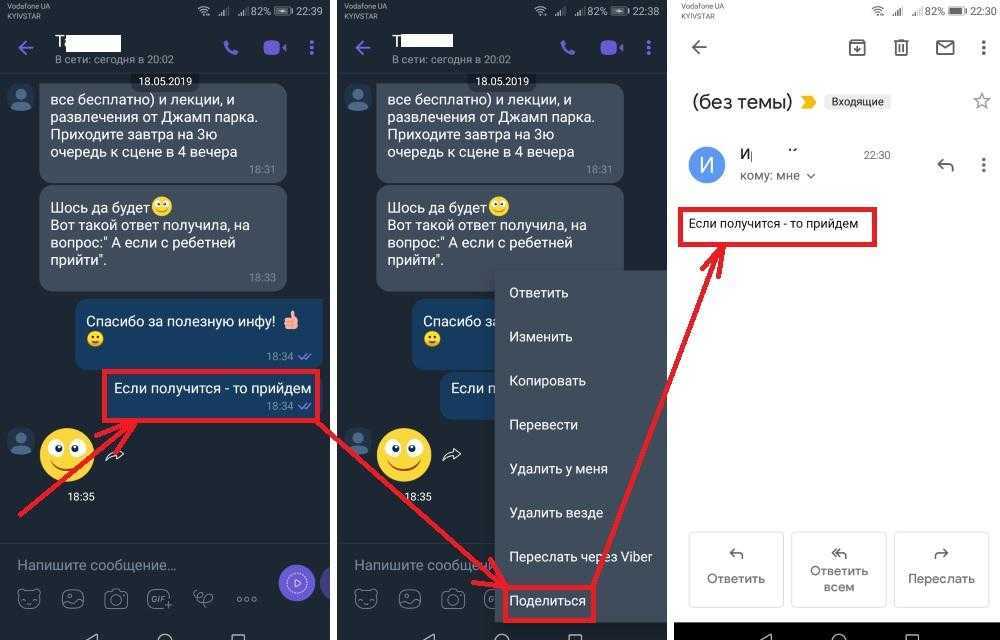
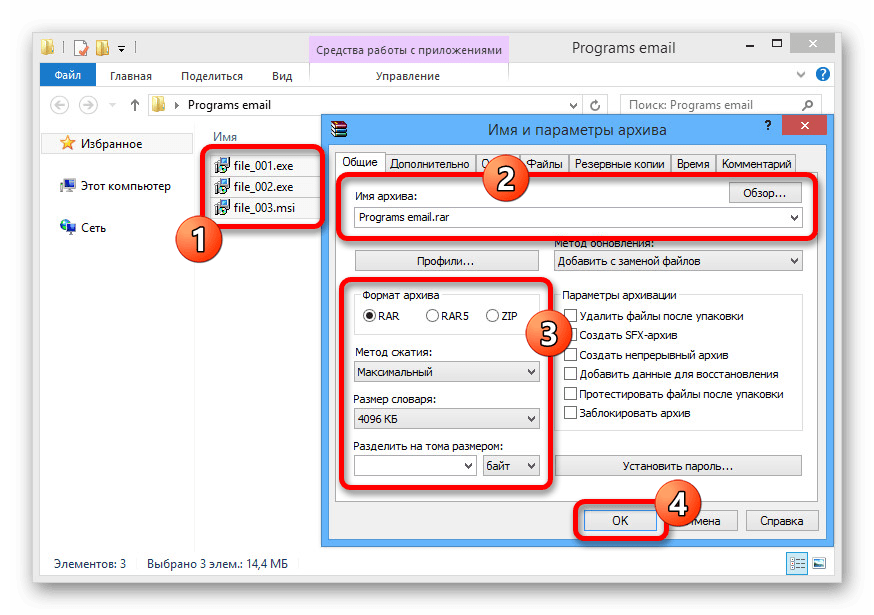
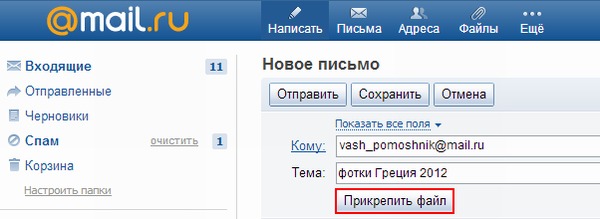
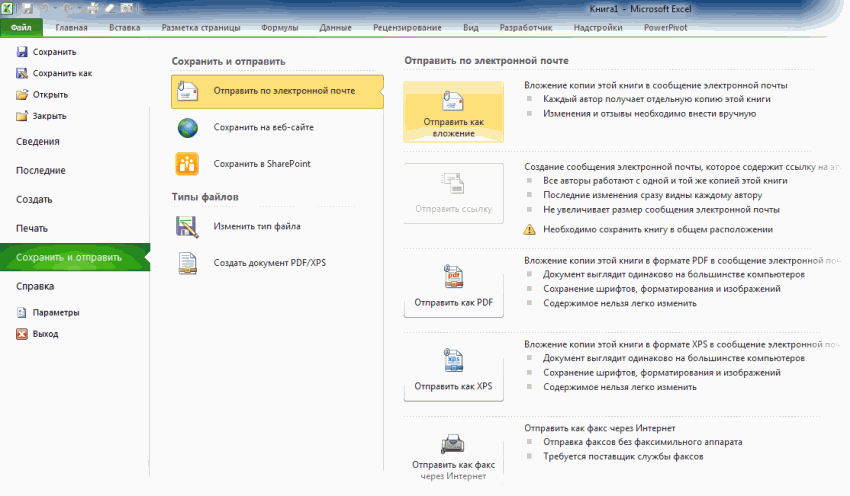
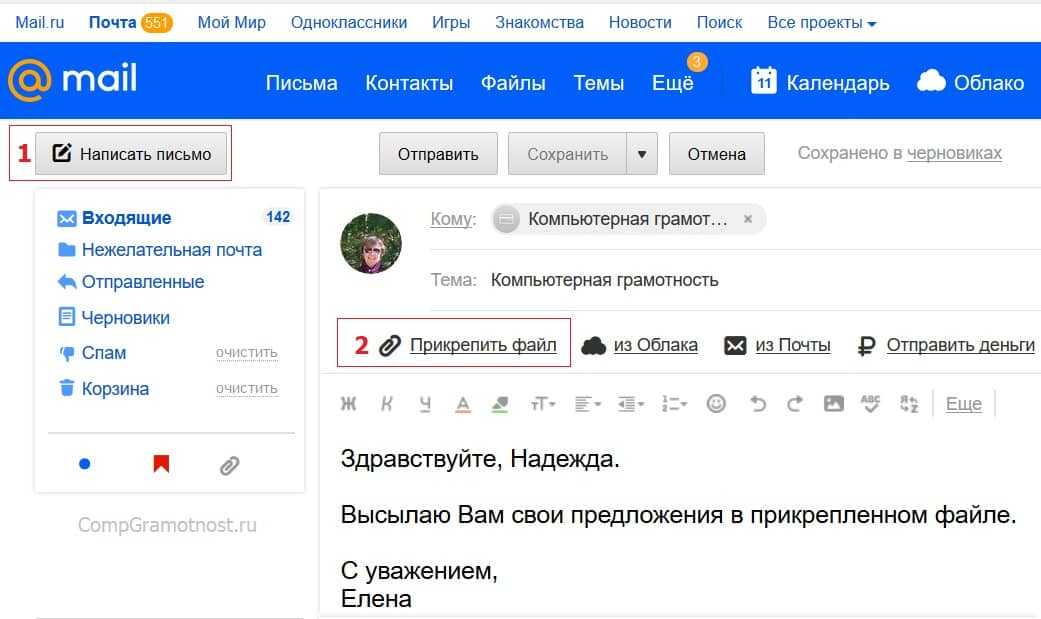
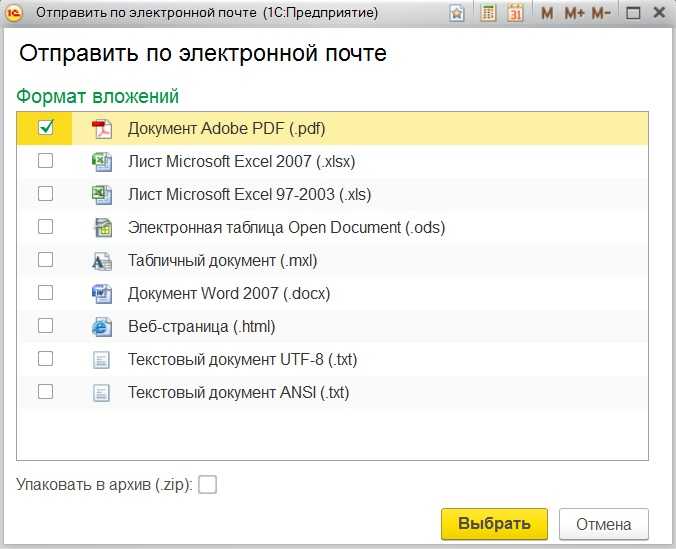
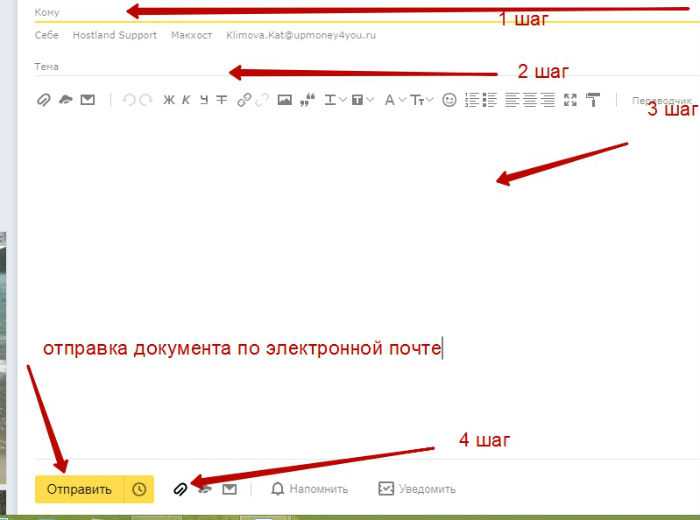 Не забудьте включить каждую страницу документа.
Не забудьте включить каждую страницу документа.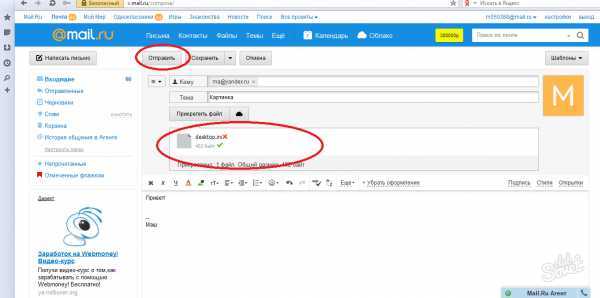
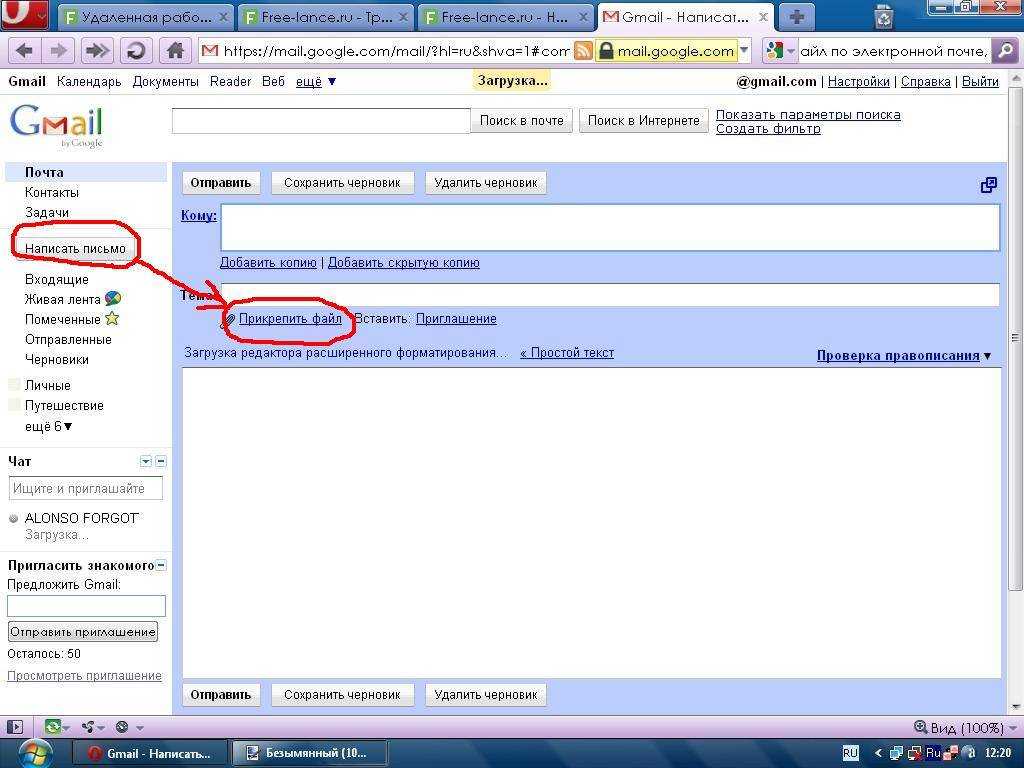 Вместо того, чтобы получать элемент на свой Kindle, вы можете получить электронное письмо, подобное приведенному ниже, на адрес, связанный с вашей учетной записью Amazon. Это позволяет узнать, что кто-то пытается отправить вам файл.
Вместо того, чтобы получать элемент на свой Kindle, вы можете получить электронное письмо, подобное приведенному ниже, на адрес, связанный с вашей учетной записью Amazon. Это позволяет узнать, что кто-то пытается отправить вам файл.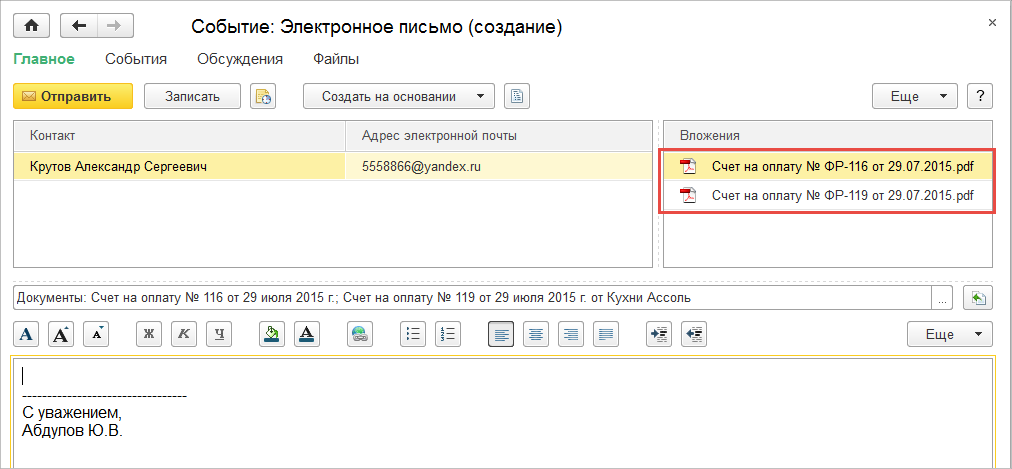 Так что, если вы хотите скопировать свою электронную почту отсюда, это удобное место. Но мы также покажем вам другое место, чтобы получить его ниже.
Так что, если вы хотите скопировать свою электронную почту отсюда, это удобное место. Но мы также покажем вам другое место, чтобы получить его ниже.